Viktige punkter å merke seg
- Det nye fargevalget i Google Maps har skapt varierte reaksjoner blant brukere, hvor noen finner det mindre attraktivt og forvirrende.
- Brukergrensesnittet fremstår nå som kjøligere og mindre innbydende, med grå veier, blågrønt vann og en blek myntetone for parker og grøntområder.
- Satellittvisningen i Google Maps tilbyr et klarere og mer behagelig alternativ til den oppdaterte standardvisningen.
Er du ikke begeistret for det nye fargevalget i Google Maps? Du er ikke alene. De lyse nyansene og lave kontrastene faller ikke nødvendigvis i smak hos alle. Heldigvis gir satellittvisningen et mer behagelig alternativ for øynene når du bruker Google Maps.
Enda bedre er det at du kan konfigurere Google Maps til å åpne direkte i satellittvisning som standard, noe som sparer deg for tid hver gang du skal finne veien.
Hvordan ser Google Maps annerledes ut?
Endringene i fargepaletten i Google Maps har utløst et spekter av reaksjoner. Mens enkelte brukere setter pris på det mer dempede og moderne utseendet, opplever andre det som mindre tiltalende og til og med forvirrende. Så hva innebærer det nye fargevalget i Maps, og hvorfor valgte Google å endre det?
Det første som slår en, er at brukergrensesnittet nå fremstår som kjøligere og mindre personlig. De tidligere livlige og varme fargetonene er erstattet med mer avdempede og kjølige farger. Veiene er nå grå, og vannet har endret farge fra blått til blågrønt. Parker og grøntområder er heller ikke lenger grønne, men har en blek myntetone.
Google har dessverre ikke kommet med en offisiell begrunnelse for disse endringene, men det virker som om målet har vært å forbedre brukervennligheten og lesbarheten. Du har kanskje lagt merke til at større veier, trafikk og stier nå skiller seg tydeligere ut, så det har hatt en ønsket effekt. Likevel er ikke alle fornøyde med endringene. Noen mener at vann og grøntområder nå flyter sammen, noe som gjør det vanskeligere å skille dem. Den generelle fargepaletten oppleves også som mer digital og mindre naturlig.
Hvis du er svært misfornøyd med det nye fargevalget i Google Maps, kan du gi tilbakemelding til Google Maps og la dem få vite hva du synes om endringene.
Slik åpner du Google Maps i satellittvisning på Android
Uansett om du bruker en Android-smarttelefon eller et nettbrett, er fremgangsmåten for å sette Google Maps til å åpne i satellittvisning som standard den samme.
Start med å åpne Google Maps på enheten din. Du finner den på startskjermen eller i appoversikten. Hvis du ikke har appen, kan du laste den ned fra Google Play Store.
Last ned: Google Maps for Android (Gratis)
Når du er inne i Google Maps:
- Trykk på profilbildet ditt (ved siden av søkefeltet).
- Velg Innstillinger fra rullegardinmenyen.
- Bla ned til «Start kart i satellittvisning» og aktiver funksjonen.
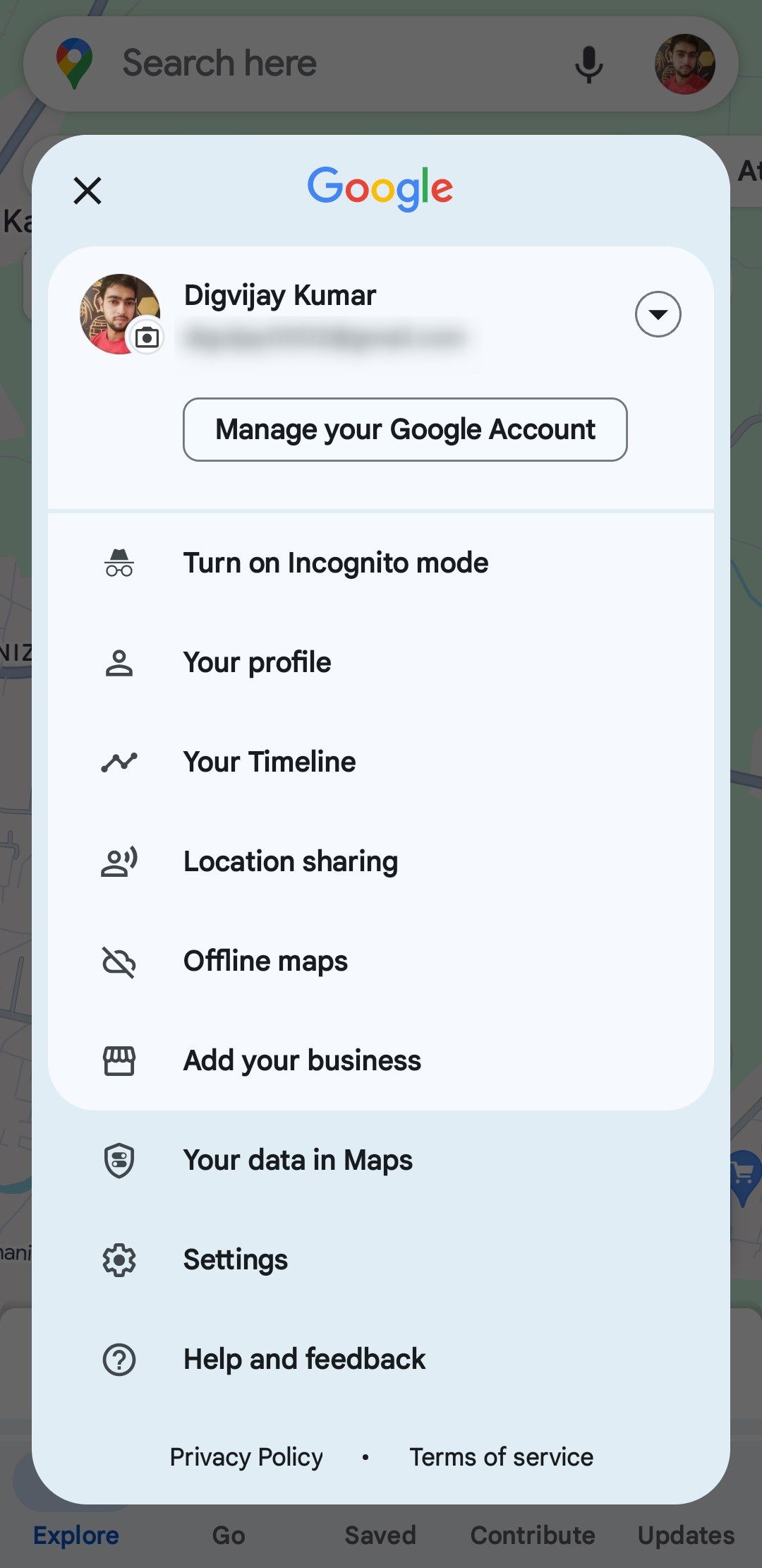 Digvijay Kumar/MakeUseOf
Digvijay Kumar/MakeUseOf 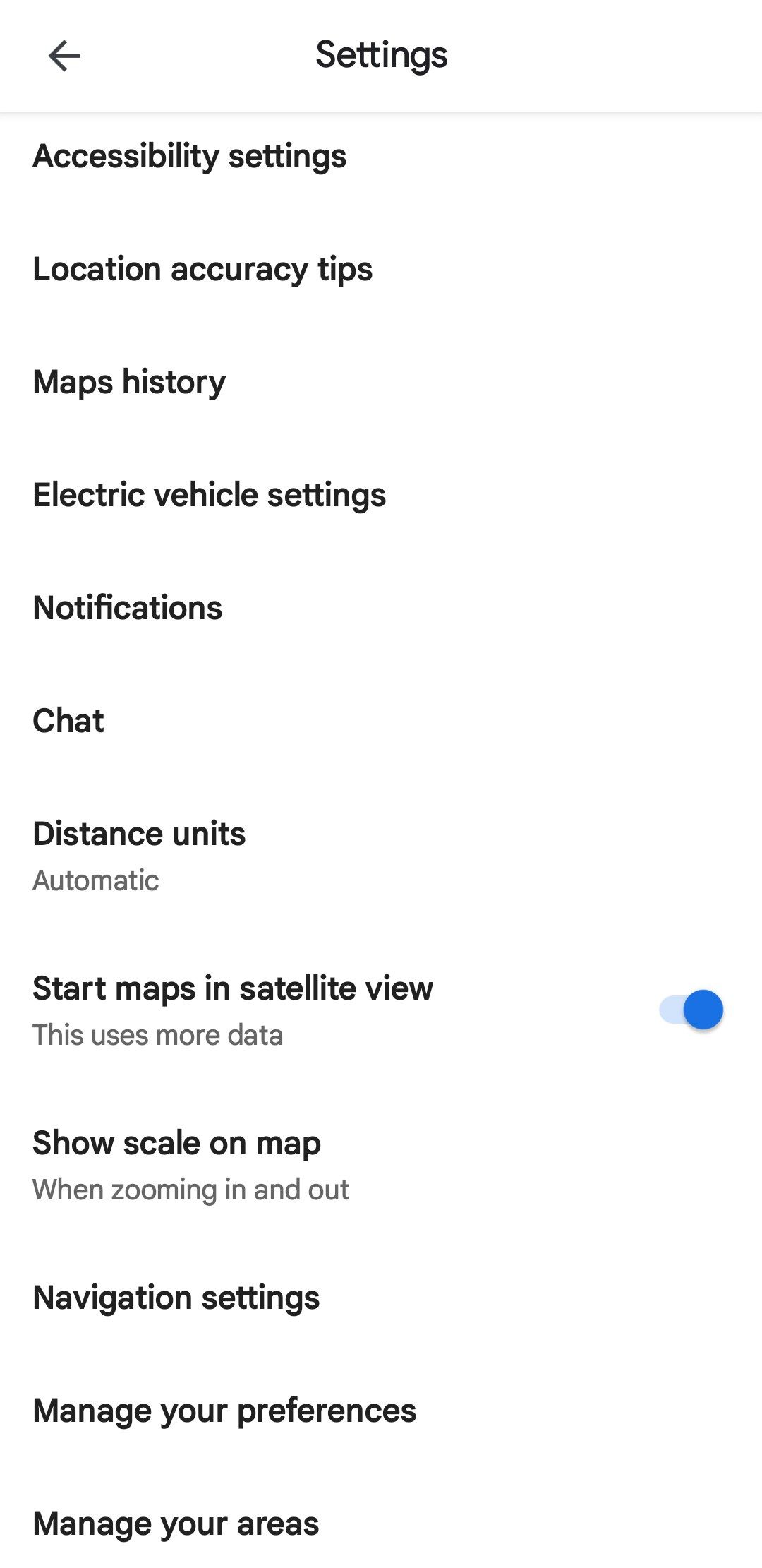 Digvijay Kumar/MakeUseOf
Digvijay Kumar/MakeUseOf
Nå vil Google Maps starte automatisk i satellittvisning hver gang du åpner appen. Hvis du skulle ombestemme deg og ønsker å gå tilbake til standard kartvisning, gjentar du de samme trinnene og deaktiverer «Start kart i satellittvisning».
Du kan også benytte deg av lagknappen (den med tre stablede firkanter) for å veksle mellom ulike visninger, som satellitt, terreng og trafikk. Alle andre Google Maps-funksjoner vil fortsatt fungere.
Slik åpner du Google Maps i satellittvisning på iOS
Denne funksjonen er ikke forbeholdt Android-enheter. Hvis du bruker en iPhone eller iPad, kan du også starte Google Maps i satellittvisning.
For å komme i gang, åpne Google Maps på iOS-enheten din. Du finner den enten på startskjermen eller i appbiblioteket. Hvis ikke, kan du laste den ned fra App Store.
Last ned: Google Maps for iOS.
I Google Maps:
- Trykk på lagikonet i øvre høyre hjørne (det ser ut som tre stablede firkanter). Dette vil åpne en meny med ulike kartvisninger.
- Velg «Satellitt» fra listen over alternativer. Du vil nå se en detaljert satellittvisning av din nåværende posisjon. Heretter vil Google Maps alltid åpne i satellittvisning.
For å avslutte satellittvisningen, trykker du på lagikonet igjen og velger «Standard». Dette vil bytte kartet tilbake til standardvisningen.
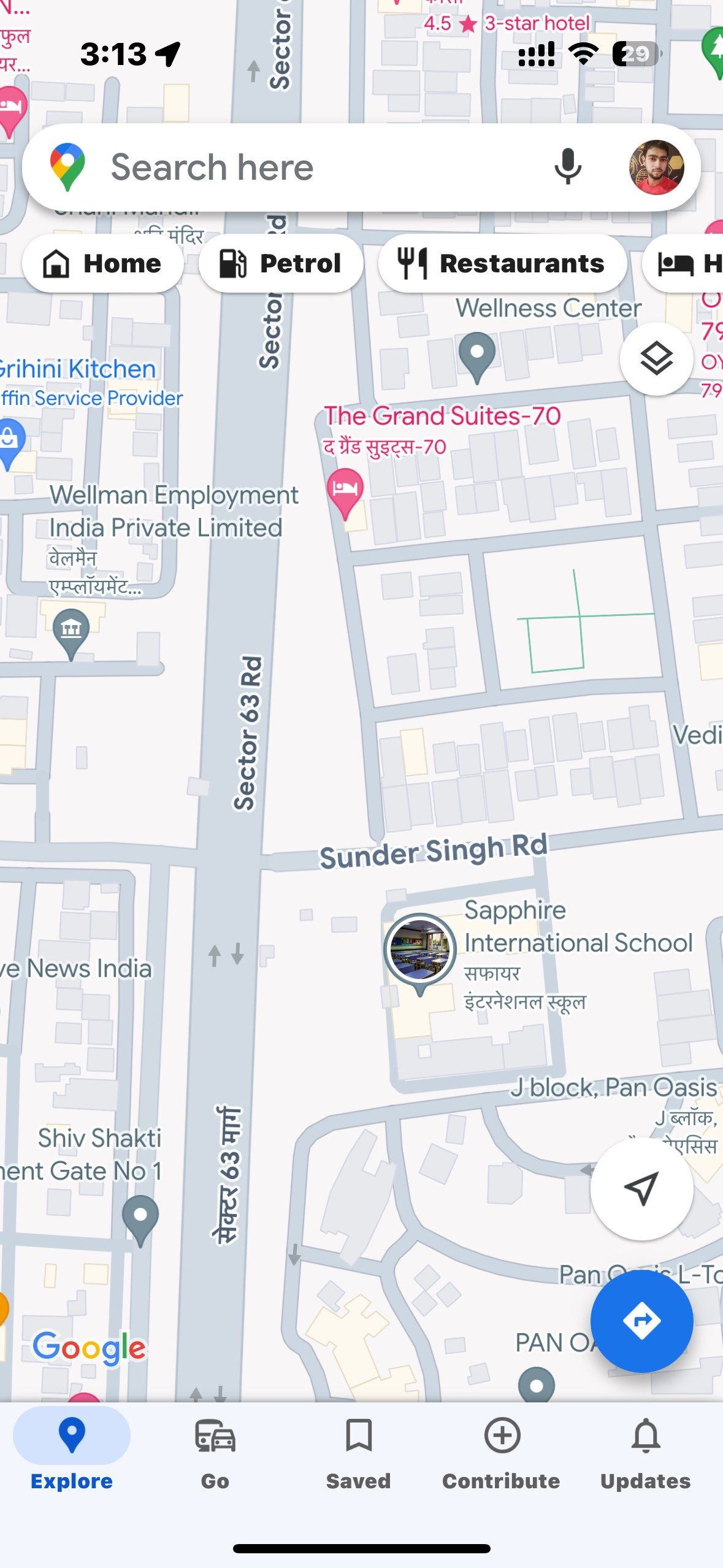 Digvijay Kumar/MakeUseOf
Digvijay Kumar/MakeUseOf 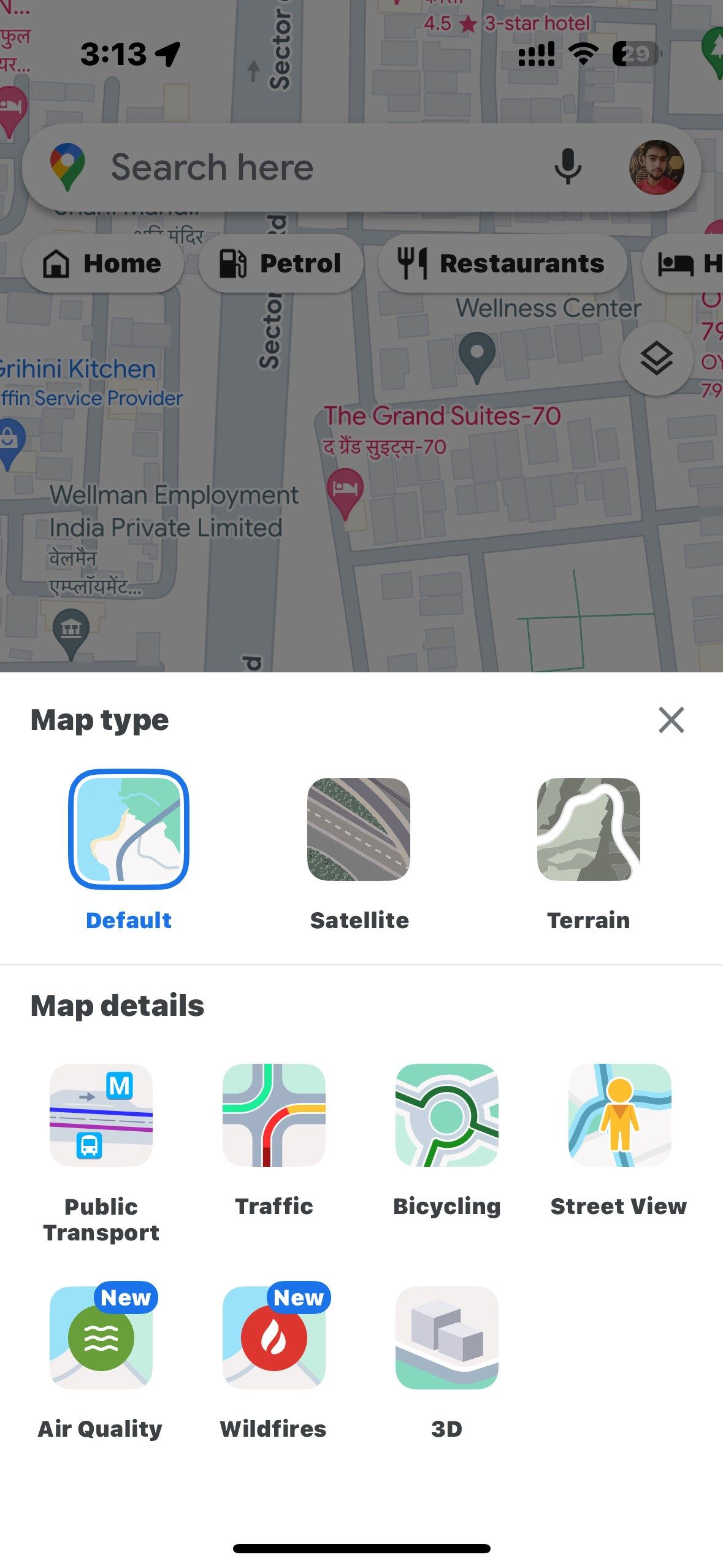 Digvijay Kumar/MakeUseOf
Digvijay Kumar/MakeUseOf
Selv om det nye fargevalget i Google Maps kanskje virker tiltalende ved første øyekast, mangler det tilstrekkelig kontrast, noe som gjør det vanskelig å skille ulike elementer på kartet. Disse fargevalgene kan gjøre kartlesing og navigering vanskeligere. Så hvis du ikke liker de nye fargene i Google Maps, bør du prøve satellittvisningen i stedet.